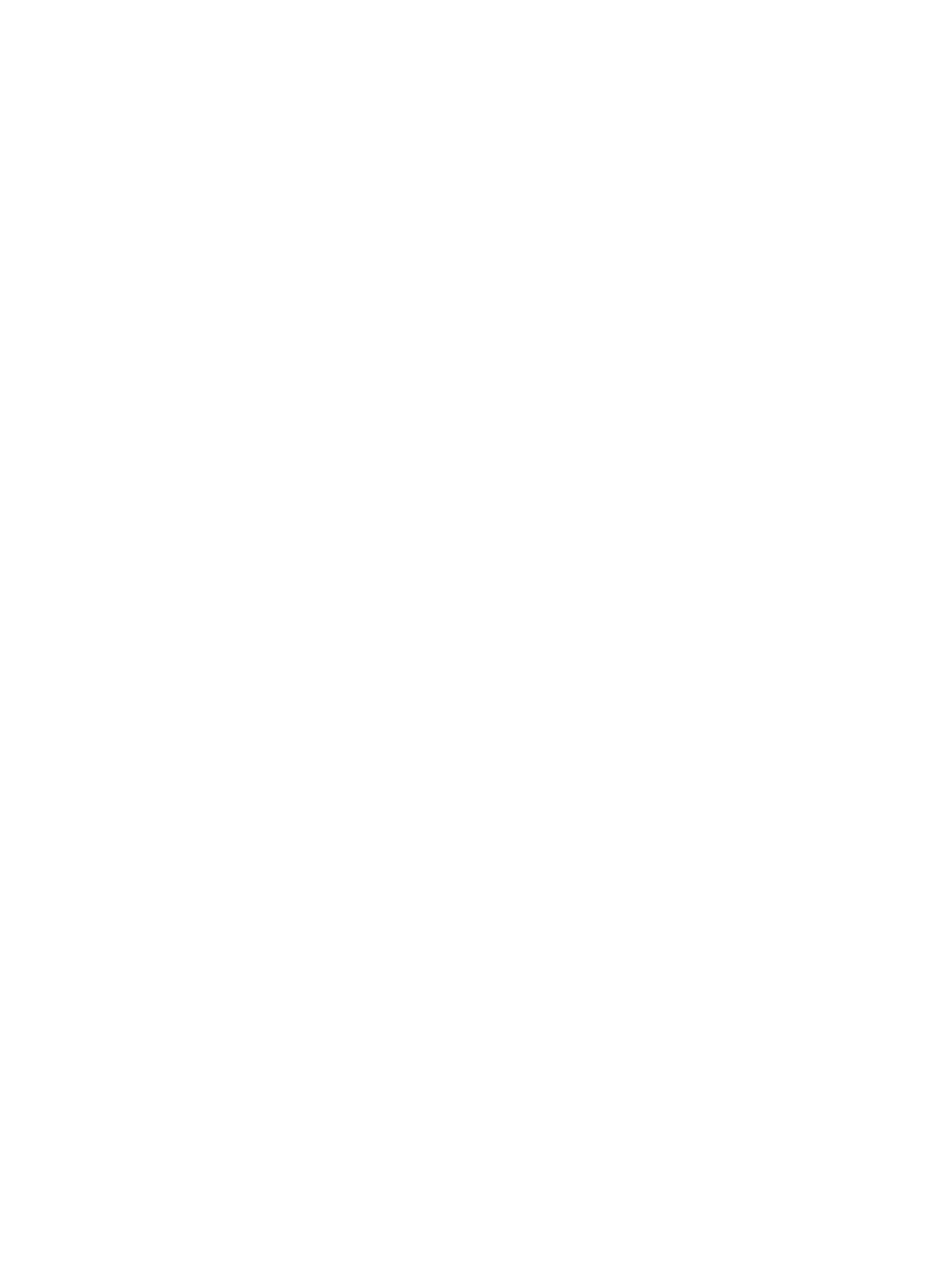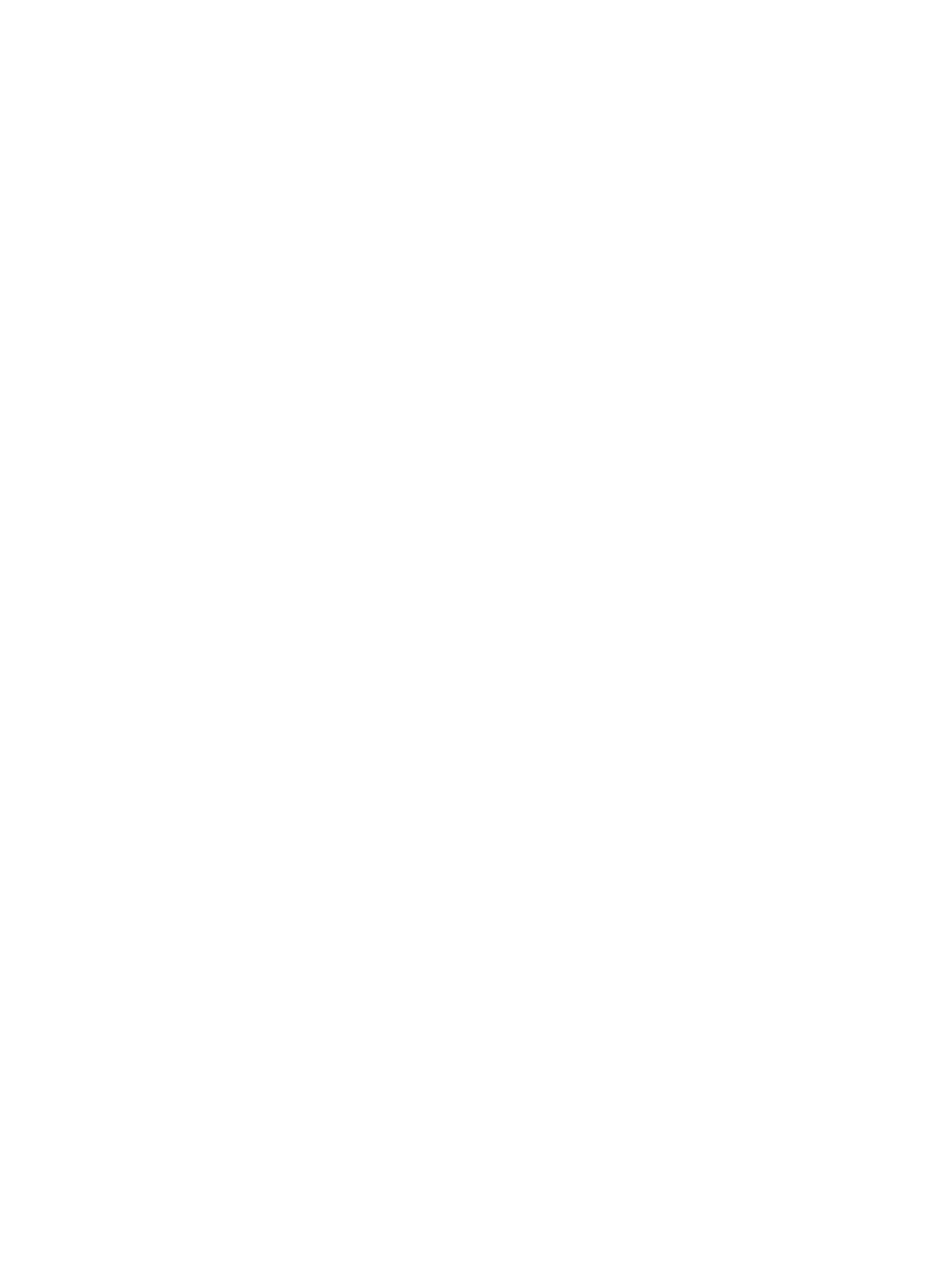
Элемент информации калибровки ................................................................................................................... 85
Основные теги калибровки ............................................................................................................................... 85
Preset (предустановка) ................................................................................................................... 85
Target_primaries (Основные целевые параметры) ...................................................................... 86
Гамма ................................................................................................................................................. 87
Примеры основных тегов калибровки .......................................................................................... 88
Создание профиля ICC ..................................................................................................................... 89
Дополнительные теги калибровки .................................................................................................................. 89
Усреднение измерений .................................................................................................................... 89
Установка линейного сегмента ...................................................................................................... 90
Выбор калибровочного файла Klein .............................................................................................. 90
Ограничение коэффициента контрастности ................................................................................ 90
Проверка ............................................................................................................................................................. 91
Включение и выключение проверки ............................................................................................ 91
Родительский элемент шаблона проверки .................................................................................. 91
Дочерний элемент шаблона проверки ......................................................................................... 91
Пример кода проверки .................................................................................................................... 91
Файл результатов проверки .......................................................................................................... 92
Архивирование, загрузка и выгрузка таблиц цветокоррекции (LUT) ........................................................... 93
Archive LUT (Архивация таблиц цветокоррекции) ....................................................................... 93
Download LUT (Загрузка таблиц цветокоррекции) ....................................................................... 93
Родительский элемент тега загрузки таблиц цветокоррекции ............................... 93
Дочерний элемент тега загрузки таблиц цветокоррекции ...................................... 93
Пример загрузки таблиц цветокоррекции ................................................................. 94
Upload LUT (Выгрузка таблиц цветокоррекции) .......................................................................... 94
Родительский элемент тега выгрузки таблиц цветокоррекции .............................. 94
Дочерний элемент тега выгрузки таблиц цветокоррекции ..................................... 95
Пример выгрузки таблиц цветокоррекции ................................................................ 95
Структура папки с таблицами цветокоррекции ........................................................................... 95
Использование неподдерживаемого измерительного оборудования ....................................................... 97
Выполнение измерений с помощью неподдерживаемого оборудования ............................... 97
Не относящиеся к калибровке элементы ........................................................................................................ 98
Пользовательские имена видеовходов ........................................................................................ 99
Элемент видеовхода ..................................................................................................... 99
Элемент входной информации .................................................................................... 99
Пример пользовательского имени видеовхода ........................................................ 99
Пользовательские маркеры ......................................................................................................... 100
Родительский элемент маркера ................................................................................ 100
Родительский элемент информации о маркере ...................................................... 100
Элемент положения маркера ..................................................................................... 100
Элемент стиля маркера .............................................................................................. 101
ix